第 4 部分,将模型添加到 ASP.NET Core MVC 应用
ASP.NET Core MVC 教程系列的第 4 部分。
欢迎各位兄弟 发布技术文章
这里的技术是共享的
在此部分中,你将修改 HelloWorldController 类以使用 Razor 视图文件。 这顺利封装了为客户端生成 HTML 响应的过程。
视图模板是使用 Razor 创建的。 基于 Razor 的视图模板:
具有 .cshtml 文件扩展名。
提供一种巧妙的方法来使用 C# 创建 HTML 输出。
当前,Index 方法返回一个字符串,其中包含控制器类中的消息。 在 HelloWorldController 类中,将 Index 方法替换为以下代码:
public IActionResult Index()
{
return View();
}
前面的代码:
调用该控制器的 View 方法。
使用视图模板生成 HTML 响应。
控制器方法:
称为“操作方法”。 例如,上述代码中的 Index 操作方法。
通常返回 IActionResult 或从 ActionResult 派生的类,而不是 string 这样的类型。
右键单击“视图”文件夹,然后单击“添加”>“新文件夹”,并将文件夹命名为“HelloWorld”。
右键单击“Views/HelloWorld”文件夹,然后单击“添加”>“新项”。
在“添加新项 - MvcMovie”对话框中:
在右上角的搜索框中,输入“视图”
选择“Razor 视图 - 空”
保持“名称”框的值:Index.cshtml。
选择“添加”
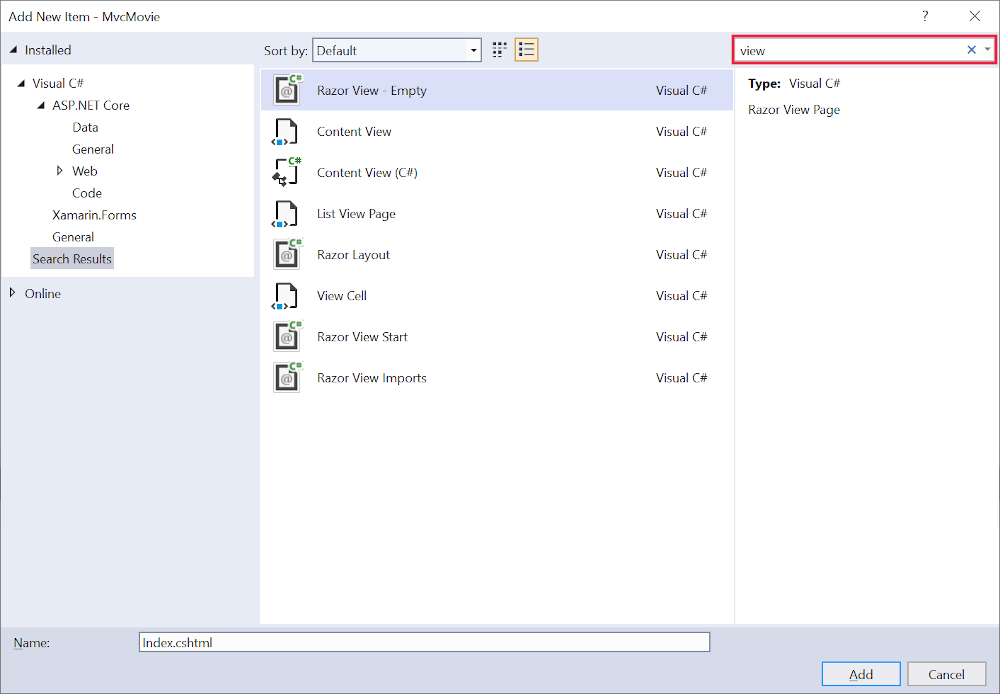
使用以下内容替换 Razor 视图文件 Views/HelloWorld/Index.cshtml 的内容:
CSHTML@{
ViewData["Title"] = "Index";
}
<h2>Index</h2>
<p>Hello from our View Template!</p>导航到 https://localhost:{PORT}/HelloWorld:
HelloWorldController 中的 Index 方法运行 return View(); 语句,指定此方法应使用视图模板文件来呈现对浏览器的响应。
由于未指定视图模板文件名称,因此 MVC 默认使用默认视图文件。 如果未指定视图文件名称,则返回默认视图。 默认视图与操作方法的名称相同,在本例中为 Index。 使用视图模板 /Views/HelloWorld/Index.cshtml。
下图显示了视图中硬编码的 字符串“Hello from our View Template!”:
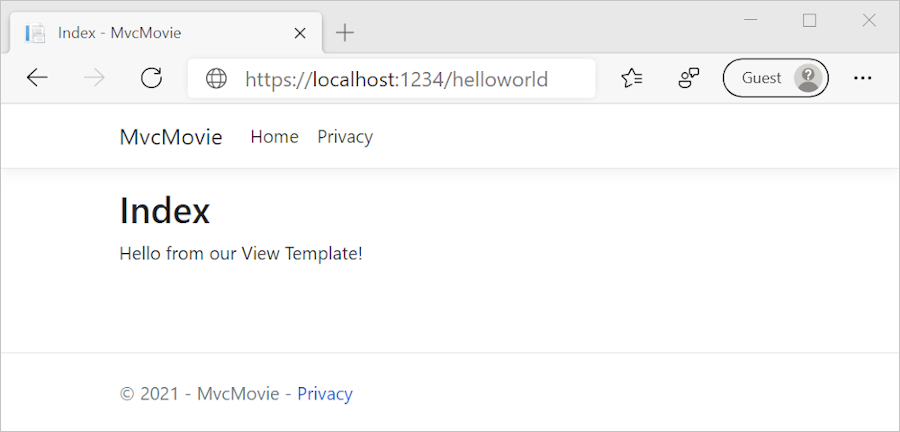
选择菜单链接“MvcMovie”、“Home”和“Privacy” 。 每页显示相同的菜单布局。 菜单布局是在 Views/Shared/_Layout.cshtml 文件中实现的。
打开 Views/Shared/_Layout.cshtml 文件。
布局模板允许:
在一个位置指定站点的 HTML 容器布局。
在该站点的多个页面上应用 HTML 容器布局。
查找 @RenderBody() 行。 RenderBody 是显示创建的所有特定于视图的页面的占位符,已包装在布局页面中。 例如,如果选择“Privacy”链接,Views/Home/Privacy.cshtml 视图将在 RenderBody 方法中呈现 。
将 Views/Shared/_Layout.cshtml 文件的内容替换为以下标记。 突出显示所作更改:
CSHTML<!DOCTYPE html>
<html lang="en">
<head>
<meta charset="utf-8" />
<meta name="viewport" content="width=device-width, initial-scale=1.0" />
<title>@ViewData["Title"] - Movie App</title> <link rel="stylesheet" href="~/lib/bootstrap/dist/css/bootstrap.min.css" />
<link rel="stylesheet" href="~/css/site.css" asp-append-version="true" />
</head>
<body>
<header>
<nav class="navbar navbar-expand-sm navbar-toggleable-sm navbar-light bg-white border-bottom box-shadow mb-3">
<div class="container-fluid">
<a class="navbar-brand" asp-area="" asp-controller="Movies" asp-action="Index">Movie App</a> <button class="navbar-toggler" type="button" data-bs-toggle="collapse" data-bs-target=".navbar-collapse" aria-controls="navbarSupportedContent"
aria-expanded="false" aria-label="Toggle navigation">
<span class="navbar-toggler-icon"></span>
</button>
<div class="navbar-collapse collapse d-sm-inline-flex justify-content-between">
<ul class="navbar-nav flex-grow-1">
<li class="nav-item">
<a class="nav-link text-dark" asp-area="" asp-controller="Home" asp-action="Index">Home</a>
</li>
<li class="nav-item">
<a class="nav-link text-dark" asp-area="" asp-controller="Home" asp-action="Privacy">Privacy</a>
</li>
</ul>
</div>
</div>
</nav>
</header>
<div class="container">
<main role="main" class="pb-3">
@RenderBody()
</main>
</div>
<footer class="border-top footer text-muted">
<div class="container">
© 2021 - Movie App - <a asp-area="" asp-controller="Home" asp-action="Privacy">Privacy</a> </div>
</footer>
<script src="~/lib/jquery/dist/jquery.min.js"></script>
<script src="~/lib/bootstrap/dist/js/bootstrap.bundle.min.js"></script>
<script src="~/js/site.js" asp-append-version="true"></script>
@await RenderSectionAsync("Scripts", required: false)
</body>
</html>
上述标记进行以下更改:
MvcMovie 更改为 Movie App 三次。
定位点元素 <a asp-area="" asp-controller="Home" asp-action="Index">MvcMovie</a> 更改为 <a asp-controller="Movies" asp-action="Index">Movie App</a>。
在前面的标记中,省略了 asp-area="" 定位点标记帮助程序特性和特性值,因为此应用未使用区域。
说明:Movies 控制器尚未实现。 此时,Movie App 链接不起作用。
保存更改并选择“Privacy”链接。 请注意浏览器选项卡上的标题现在显示的是“Privacy 策略 - 电影应用”,而不是“Privacy 策略 - MvcMovie”:
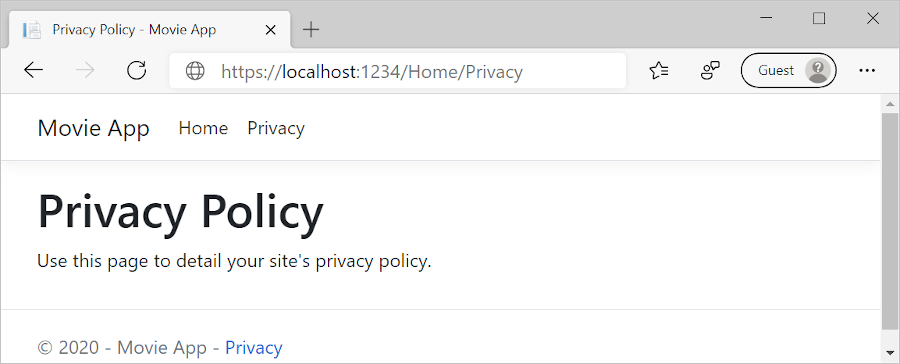
选择 Home 链接。
请注意,标题和定位点文本显示“电影应用”。 在布局模板中进行了一次更改,网站上的所有页面都反映新的链接文本和新标题。
检查 Views/_ViewStart.cshtml 文件:
CSHTML@{
Layout = "_Layout";
}
Views/_ViewStart.cshtml 文件将 Views/Shared/_Layout.cshtml 文件引入到每个视图中 。 可以使用 Layout 属性设置不同的布局视图,或将它设置为 null,这样将不会使用任何布局文件。
打开 Views/HelloWorld/Index.cshtml 视图文件。
更改标题和 <h2> 元素,如以下突出显示:
@{
ViewData["Title"] = "Movie List";}
<h2>My Movie List</h2>
<p>Hello from our View Template!</p>
标题和 <h2> 元素略有不同,因此可以清楚地看出代码的哪一部分更改了显示。
上述代码中的 ViewData["Title"] = "Movie List"; 将 ViewData 字典的 Title 属性设置为“Movie List”。 Title 属性在布局页面中的 <title> HTML 元素中使用:
<title>@ViewData["Title"] - Movie App</title>
保存更改并导航到 https://localhost:{PORT}/HelloWorld。
请注意,以下内容已更改:
浏览器标题。
主标题。
二级标题。
如果浏览器中没有任何更改,则可能是正在查看的缓存内容。 在浏览器中按 Ctrl + F5 强制加载来自服务器的响应。 浏览器标题是使用我们在 Index.cshtml 视图模板中设置的 ViewData["Title"] 以及在布局文件中添加的额外“ - Movie App”创建的。
Index.cshtml 视图模板中的内容与 Views/Shared/_Layout.cshtml 视图模板合并 。 单个 HTML 响应将发送到浏览器。 凭借布局模板可以轻松地对应用中所有页面进行更改。 若要了解更多信息,请参阅布局。
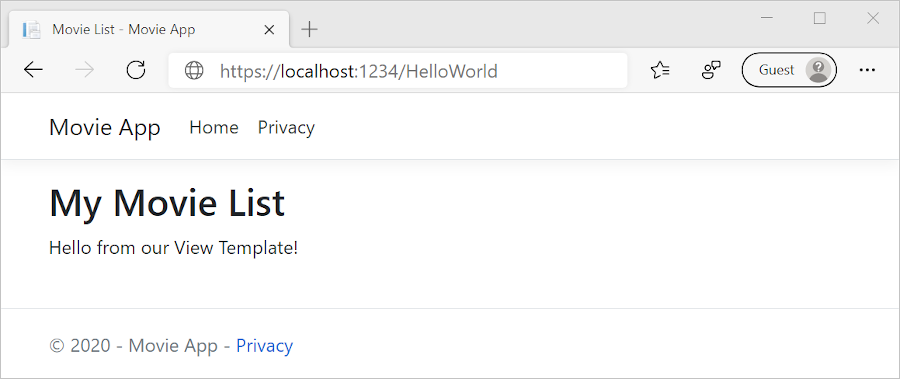
但是,“数据”的一小部分(即“Hello from our View Template!” 消息)是硬编码的。 MVC 应用程序有一个“V”(视图)和一个“C”(控制器),但还没有“M”(模型)。
控制器操作会被调用以响应传入的 URL 请求。 控制器类是编写处理传入浏览器请求的代码的地方。 控制器从数据源检索数据,并决定将哪些类型的响应发送回浏览器。 可以从控制器使用视图模板来生成并格式化对浏览器的 HTML 响应。
控制器负责提供所需的数据,使视图模板能够呈现响应。
视图模板不应:
执行业务逻辑
直接与数据库交互。
视图模板应仅使用由控制器提供给它的数据。 保持此“分离关注点”有助于保持代码:
干净。
可测试。
可维护。
目前,HelloWorldController 类中的 Welcome 方法采用 name 和 ID 参数,然后将值直接输出到浏览器。
应将控制器更改为使用视图模板,而不是使控制器将此响应呈现为字符串。 视图模板会生成动态响应,这意味着必须将适当的数据从控制器传递给视图以生成响应。 为此,可以让控制器将视图模板所需的动态数据(参数)放置在 ViewData 字典中。 然后,视图模板可以访问动态数据。
在 HelloWorldController.cs 中,更改 Welcome 方法以将 Message 和 NumTimes 值添加到 ViewData 字典。
ViewData 字典是动态对象,这意味着任何类型都可以使用。 在添加某些内容之前,ViewData 对象没有已定义的属性。 MVC 模型绑定系统自动将命名参数 name 和 numTimes 从查询字符串映射到方法中的参数。 完整的 HelloWorldController:
using Microsoft.AspNetCore.Mvc;
using System.Text.Encodings.Web;
namespace MvcMovie.Controllers
{
public class HelloWorldController : Controller
{
public IActionResult Index()
{
return View();
}
public IActionResult Welcome(string name, int numTimes = 1)
{
ViewData["Message"] = "Hello " + name;
ViewData["NumTimes"] = numTimes;
return View();
} }
}
ViewData 字典对象包含将传递给视图的数据。
创建一个名为 Views/HelloWorld/Welcome.cshtml 的 Welcome 视图模板。
在 Welcome.cshtml 视图模板中创建一个循环,显示“Hello” NumTimes。 使用以下内容替换 Views/HelloWorld/Welcome.cshtml 的内容:
@{
ViewData["Title"] = "Welcome";
}
<h2>Welcome</h2>
<ul>
@for (int i = 0; i < (int)ViewData["NumTimes"]!; i++)
{
<li>@ViewData["Message"]</li>
}
</ul>
保存更改并浏览到以下 URL:
https://localhost:{PORT}/HelloWorld/Welcome?name=Rick&numtimes=4
数据取自 URL,并传递给使用 MVC 模型绑定器的控制器。 控制器将数据打包到 ViewData 字典中,并将该对象传递给视图。 然后,视图将数据作为 HTML 呈现给浏览器。
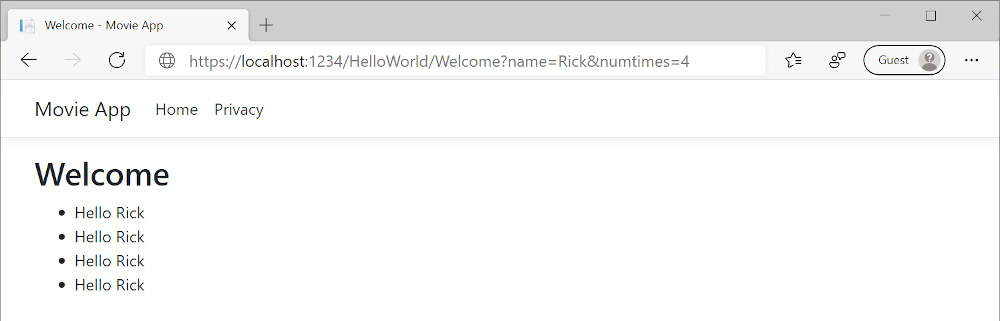
在前面的示例中,我们使用 ViewData 字典将数据从控制器传递给视图。 稍后在本教程中,我们将使用视图模型将数据从控制器传递给视图。 传递数据的视图模型方法比 ViewData 字典方法更为优先。
在下一个教程中,将创建电影数据库。